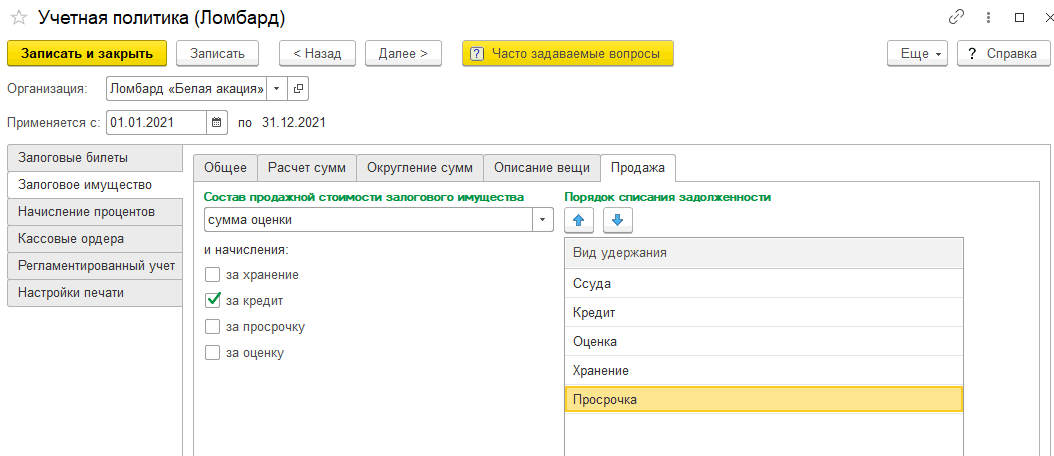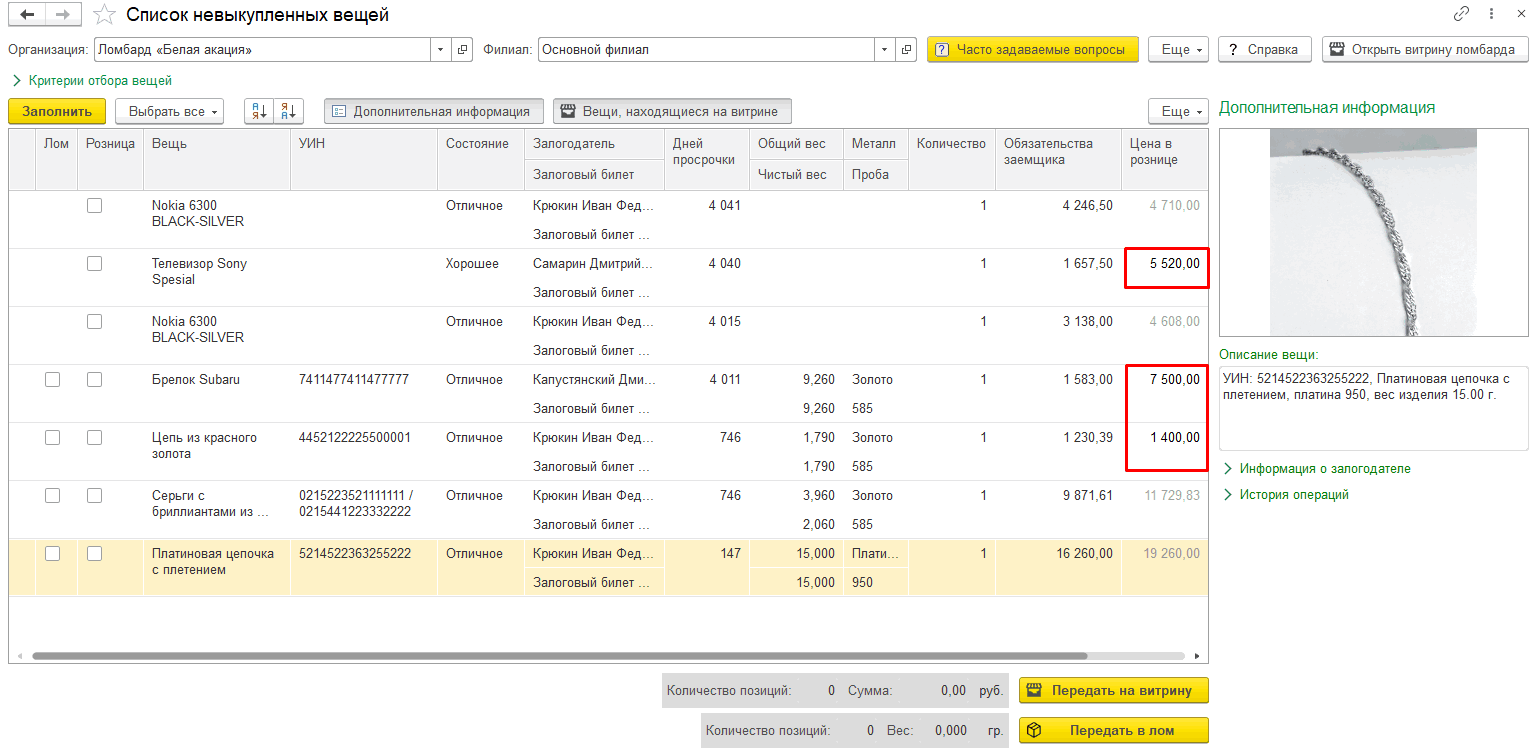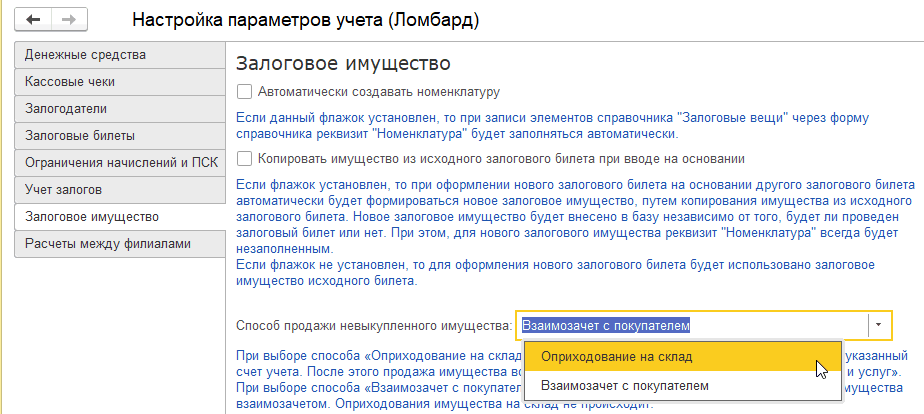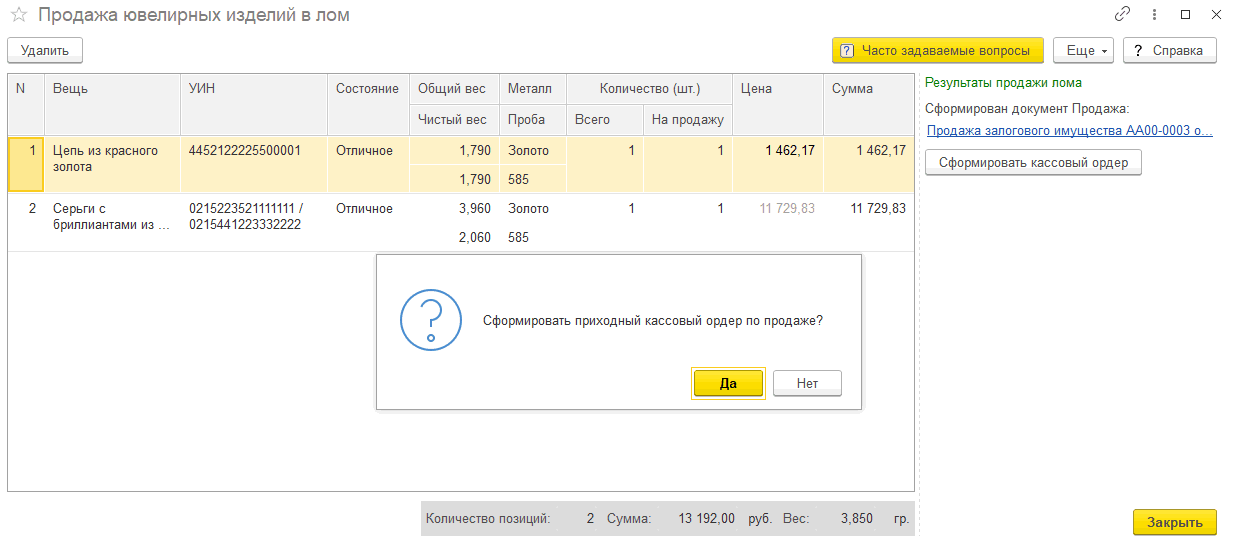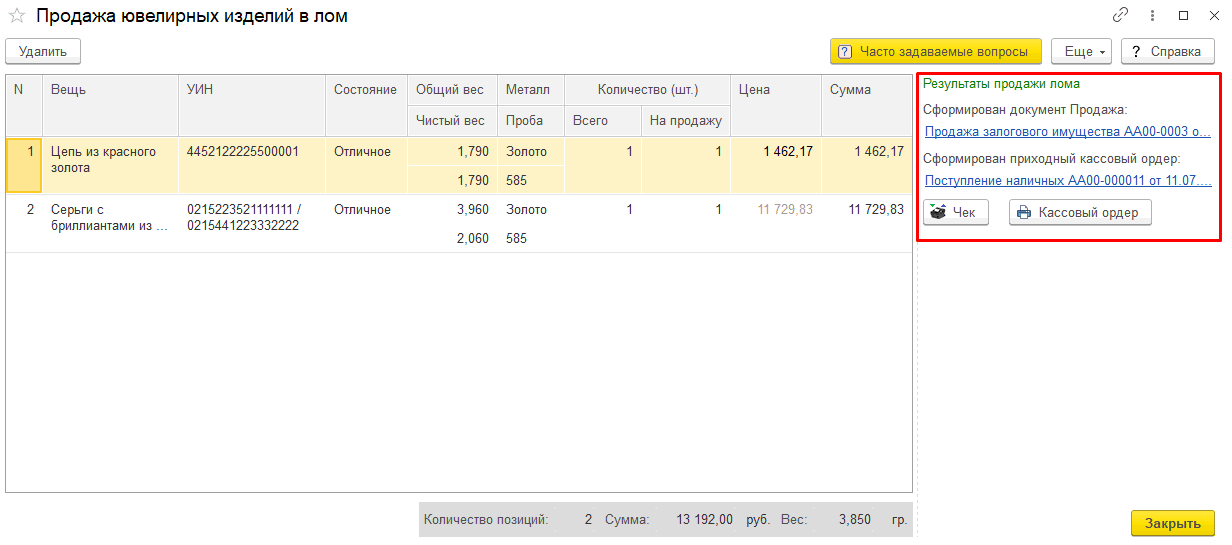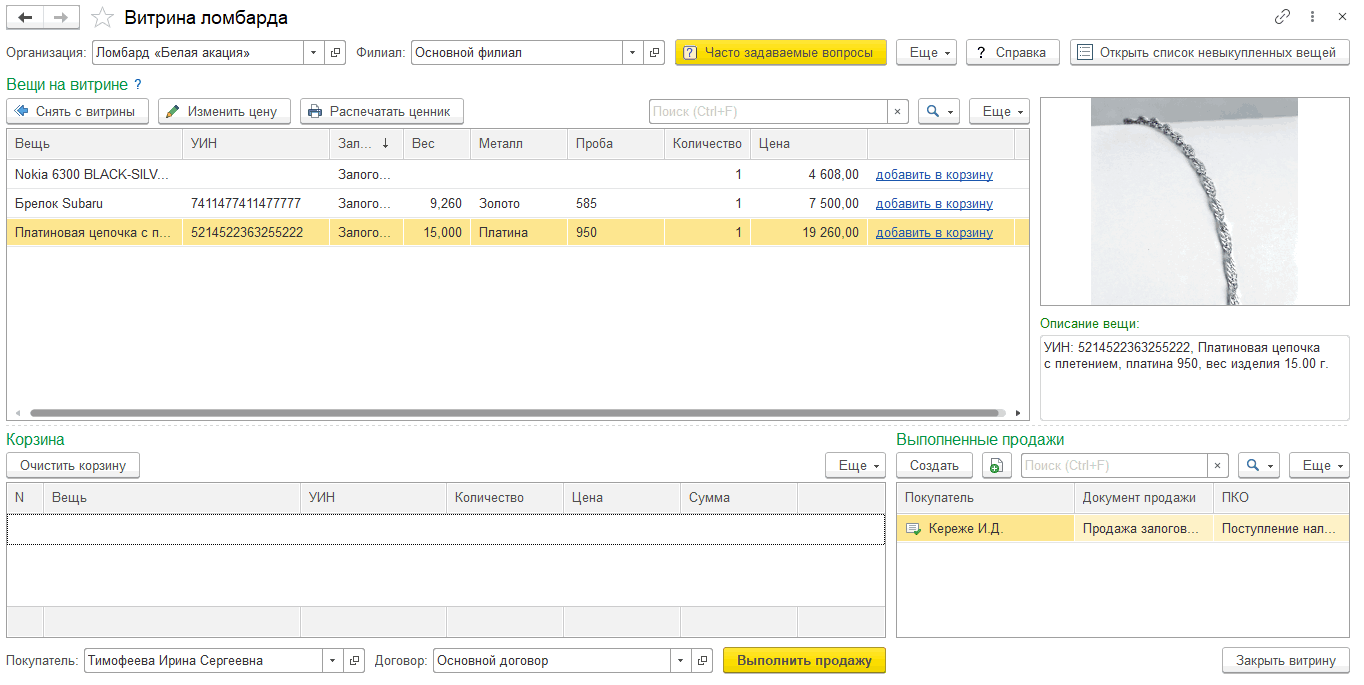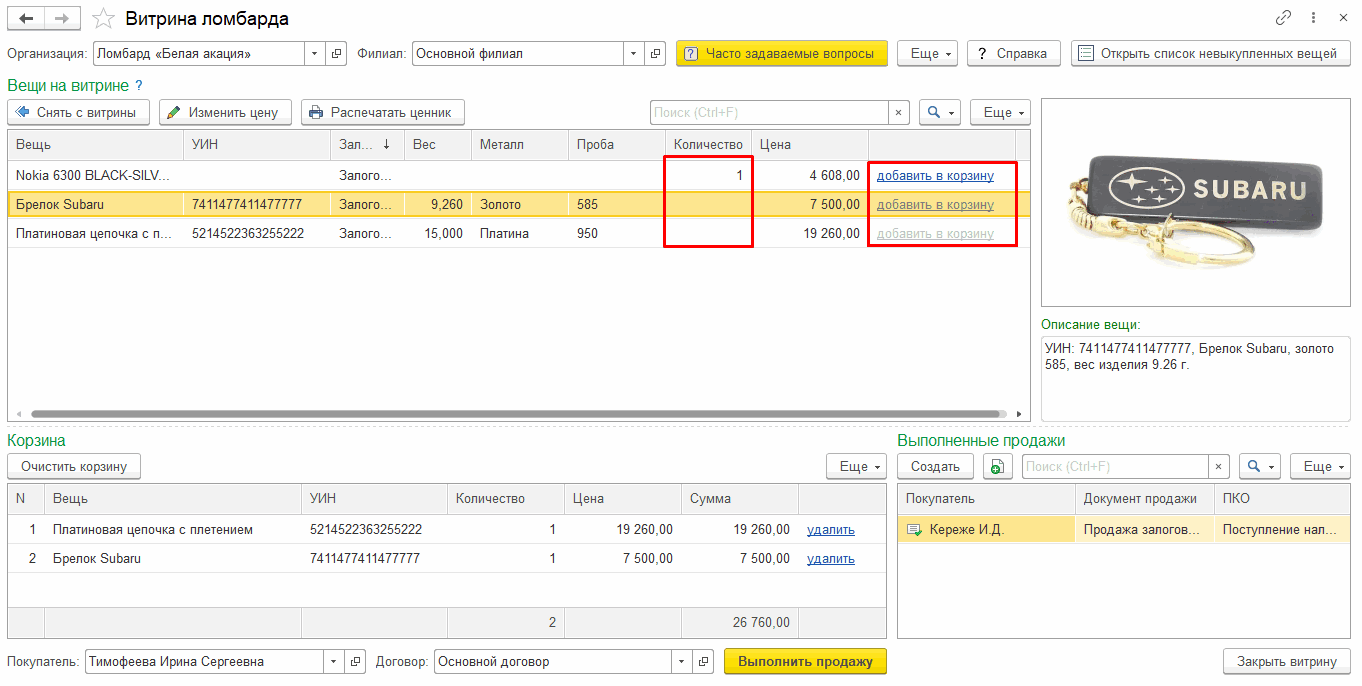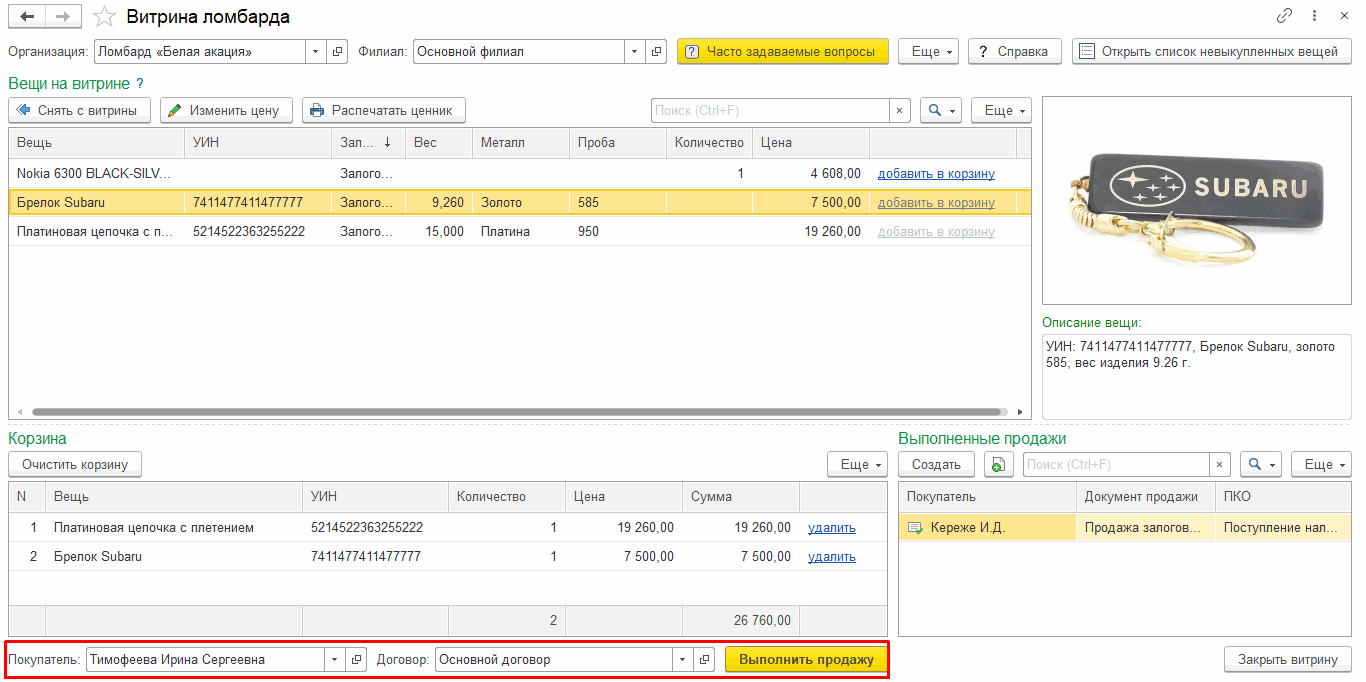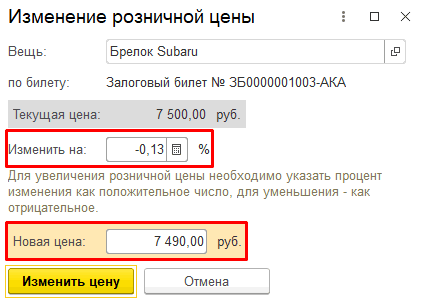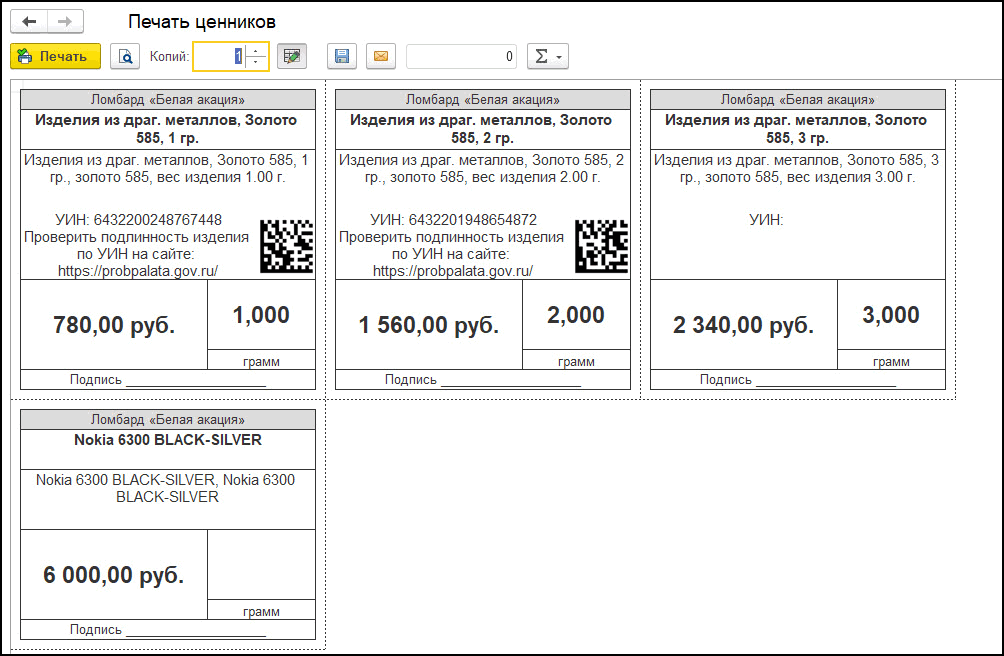Работа с невыкупленным имуществом: распределение в лом или продажа с витрины
Работа с формой «Список невыкупленных вещей»
Работа с формой «Витрина ломбарда»
Работа с формой «Список невыкупленных вещей»
Обработка предназначена для принятия решения по дальнейшей работе с залоговой вещью. Пользователь может выполнить продажу ювелирных изделий в качестве лома, передать на торги либо выполнить распределение вещей в розничную продажу – поместить на витрину ломбарда.
На текущую дату формируется список невыкупленных вещей, у которых прошел льготный срок. В шапке обработки доступны отборы по организации и филиалу.
В табличную часть Списка включаются вещи ранее помещенные на витрину (для таких строк в первой колонке списка выводится пиктограмма витрины, строки выделяются цветом):
Можно настроить произвольные отборы с помощью панели «Критерии отбора вещей»:
В верхней части формы имеется возможность:
-
Отсортировать вещи.
-
Скрыть вещи на витрине (команда «Вещи, находящиеся на витрине»).
-
Не отображать панель с дополнительной информацией справа (команда «Дополнительная информация»).
В правой части формы выводится дополнительная информация по выделенной строке табличной части:
-
изображение вещи;
-
описание вещи, сформированное по правилам, указанным в учетной политике;
-
информация о залогодателе;
-
история операций – список документов по залоговому билету.
В табличной части имеется возможность редактирования только следующих полей:
-
цена в рознице;
-
флаги Лом/Розница.
Поле «Цена в рознице» в табличной части необходимо заполнять для передаваемых на витрину вещей. При передаче в лом цена будет определяться за 1 грамм ювелирного изделия. По умолчанию заполнение показателя «Цена в рознице» аналогично заполнению в документах «Подготовка к продаже» и «Продажа залогового имущества», где для определения продажной цены применяются настройки Продаж из учетной политики ЛМБ:
Цена в рознице, определенная при автозаполнении табличной части, отображается как подсказка ввода (серым цветом), при изменении пользователем вручную – обычным шрифтом. Таким образом можно увидеть по каким вещам уже скорректировали предложенную программой цену:
Рассмотрим два способа заполнения табличной части при разных настройках Способов продажи невыкупленного имущества (оприходование на склад или взаимозачет с покупателем).
Способ продажи невыкупленного имущества – оприходование на склад
После заполнения списка вещей можно для каждой не помещенной на витрину вещи выбрать вид продажи, установив флаг в колонках:
-
в розницу – доступен для всех вещей;
-
в лом – доступен для ювелирных изделий.
И далее выполнить передачу вещей в Розницу (на Витрину) или Лом:
При передаче в лом открывается отдельная форма, в которой на панели справа отображаются параметры скупки (покупатель, договор), и цены реализации за 1 грамм (заполняются набором параметров металл/проба только для вещей, указанных в списке к продаже в лом).
Также указывается УИН (уникальный идентификационный номер) партии лома ювелирных изделий. УИН партии необходим для занесения сведений о партии изделий в ГИИС ДМДК:
По нажатию кнопки «Пересчитать цены» выполняется изменение цены в табличной части по указанным ценам за 1 грамм.
По нажатию кнопки «Выполнить продажу» создается документ «Продажа залогового имущества». При этом предлагается сформировать «Приходный кассовый ордер»:
После выполнения продажи в лом на панели справа отображаются ссылки на сформированные документы «Продажа залогового имущества» и ПКО. Имеется возможность выполнить печать Чека и Приходного кассового ордера:
После закрытия формы «Продажи ювелирных изделий в лом» актуализируется информация в основной таблице списка невыкупленных вещей – из списка исключаются проданные в лом вещи.
Для распределения вещей в розницу необходимо установить флаги в соответствующей колонке, указать цену в рознице, и выполнить команду «Передать на витрину». После этого в соответствующих строках будет представлена информация о нахождении вещи на витрине:
Способ продажи невыкупленного имущества – Взаимозачет с покупателем
После формирования табличной части с такой настройкой в табличной части появляется колонка «Торги».
Если установим флажок хотя бы у одной вещи и нажмем кнопку «передать на торги», откроется документ «Объявление торгов».
Подробнее о проведении торгов описано в инструкции.
Работа с формой «Витрина ломбарда»
В табличной части «Вещи на витрине» отображаются ранее помещенные на витрину вещи:
Для выполнения продажи необходимо переместить одну или несколько вещей в табличную часть «Корзина» – список, содержащий подготовленные для реализации вещи из списка вещей на витрине:
Перемещать вещи можно нажатием на гиперссылку в списке вещей на витрине, в этом случае всегда на витрину помещается 1 единица вещи:
При этом вещь не исключается из списка вещей на витрине, а изменяется только количество доступных вещей (колонка «Количество» в списке «Вещи на витрине») и кнопка «Добавить на витрину» становится неактивной.
Для того чтобы удалить вещь из корзины необходимо нажать кнопку «Удалить», чтобы удалить из корзины сразу все вещи нажимаем кнопку «Очистить корзину»:
Для автоматического формирования документов «Продажа залогового имущества» и «Поступление наличных» необходимо выбрать Покупателя, его договор и нажать на кнопку «Выполнить продажу». При этом пользователю предлагается выбрать, нужно ли формировать кассовый документ:
Выполненная продажа отображается первой строчкой в списке «Выполненные продажи».
Форма Витрина предоставляет дополнительные возможности:
-
снятия вещей с витрины
-
изменение продажной цены вещи
-
печати ценников на залоговые вещи
Для изменения розничной цены можно выбрать как одну, так и сразу несколько вещей из списка «Вещи на витрине». При этом:
-
Если выделена одна строка, в открывшейся форме «Изменение розничной цены» имеется возможность указать новую цену вещи или процент изменения:
-
Если выделено несколько строк (вещей), в открывшейся форме «Изменение розничной цены» имеется возможность указать только процент изменения:
При печати ценников по выбранным строкам списка «Вещи на витрине», информация в ценнике формируется следующим образом: в верхней части выводится организация, далее – наименование вещи, под наименованием описание, сформированное согласно составу описания из учетной политики (не включает наименование), ниже – цена, вес 1 ед. изделия. Для ювелирных изделий также выводится УИН, DM-код и текст «Проверить подлинность изделия по УИН на сайте: https://probpalata.gov.ru/». Пользователь может отсканировать DM-код для изделий любым из способов: на главной странице ГИИС ДМДК, из мобильного приложения ГИИС ДМДК или на сайте Федеральной пробирной палаты.